电脑自动重启是什么原因?全面解析与解决方案!
电脑自动重启是什么原因?系统、硬件、驱动等方面出现问题,都可能导致电脑频繁自动重启,那么我们该如何快速解决问题呢?本文给出了简单可行的解决方案!
![]() 哈喽哇~
哈喽哇~
深夜加班赶进度时屏幕突然熄灭,激烈团战时画面骤然黑屏,重要会议中系统毫无征兆重启...电脑自动重启的突发状况总在关键时刻给人致命一击。
相信很多用户都遇到过这个令人头疼的问题——电脑自动重启,不仅影响工作效率,严重时还可能导致重要数据的丢失。那么,电脑自动重启是什么原因?又该如何快速解决这个问题?本文将为您带来全面的解析与详细的应对方案。

在接下来的内容中我们将向您介绍电脑反复自动重启是什么原因,并且针对每个原因都会给出对应的解决方案,您可以参考参考,并根据自身实际情况尝试修复。
Windows系统默认在遇到系统故障时会自动重启。虽然这是为了保护系统,但在排查故障时反而成了障碍,容易出现无限重启循环的状况。
✔️ 解决方法:
进入“控制面板” → “系统和安全” → “系统” → “高级系统设置” → “启动和故障恢复” → 去掉“系统失败时自动重新启动”的勾选。
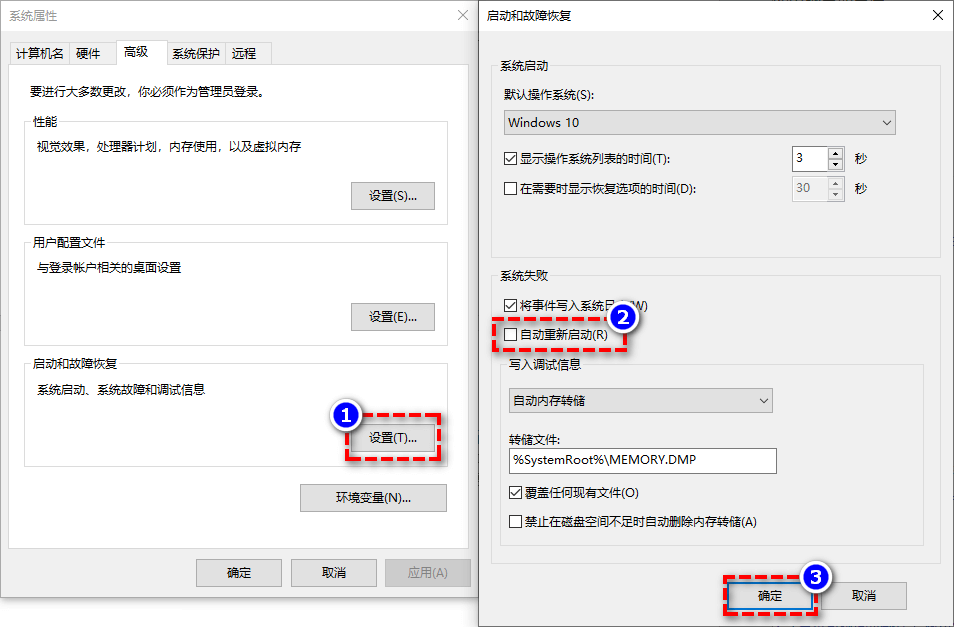
电脑使用过程中,如果散热不良,特别是CPU温度过高,系统为了保护硬件会强制自动重启。
✔️ 解决方法:
检查散热风扇是否正常运转。
清理电脑内部灰尘。
更换或重新涂抹CPU硅脂。
使用硬件检测软件(如鲁大师、AIDA64)监控CPU和显卡温度。
电脑自动重启是什么原因?内存条是个重要的原因,如果您的内存条接触不良或损坏,会导致导致电脑频繁自动重启,或者电脑直接无法启动,这个情况我之前自己也遇到过。
✔️ 解决方法:
关闭电脑,断电,拔下内存条,用橡皮擦清洁金手指部分。
若有多根内存条,可交替插拔测试是否存在坏条。
使用Windows内存诊断工具或MemTest86进行内存检测。
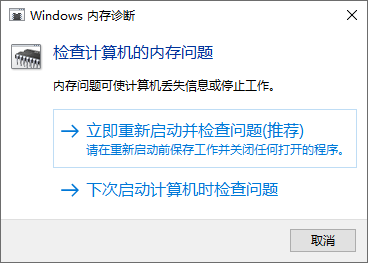
电源供电不稳定、电压不足或电源老化也会造成电脑突然重启。
✔️ 解决方法:
检查是否使用了劣质电源。
更换质量更好、额定功率更高的电源。
避免与大功率设备共用插座,保持供电稳定。
板或显卡电容损坏、接触不良,也可能导致系统自动重启。
✔️ 解决方法:
检查主板电容是否鼓包或漏液。
尝试更换显卡插槽或使用核显启动系统。
如果主板老化或损坏,建议更换新的主板。
电脑反复自动重启是什么原因?有些病毒或恶意软件会强制系统重启,造成用户困扰,所以您可以尝试使用杀毒软件对全盘查杀病毒。
✔️ 解决方法:
使用可靠的杀毒软件(如Windows安全中心、火绒、360安全卫士)全面查杀病毒。
检查启动项、计划任务中是否存在异常程序。
必要时重装系统。
驱动程序作为连接系统与硬件的桥梁,如果出现故障或错误,会导致系统运行出现问题。特别是显卡、网卡等硬件驱动版本不匹配,很可能引起蓝屏并让电脑频繁自动重启。
✔️ 解决方法:
打开设备管理器,检查是否存在带感叹号的驱动。
前往硬件官网或使用驱动精灵等软件更新驱动。
如果是更新驱动后开始出现问题,尝试回滚驱动版本。
系统文件缺失或更新失败,可能导致不稳定运行,进而出现反复重启现象。
✔️ 解决方法:
使用系统文件检查命令:打开命令提示符(管理员),执行sfc /scannow命令。
如果修复失败,考虑使用Windows“重置此电脑”功能。
禁用或延后系统更新,确认是否为更新导致的问题。
在上文中我们了解到了电脑自动重启是什么原因,您如果发现自己的电脑遇到了重启循环的状况,可以参照文中介绍的8种方法尝试修复。
在将电脑恢复到正常运行状态之后,我们建议您养成良好的电脑使用习惯,并做好预防措施,防止未来再次遇到类似的状况而影响工作效率。比如您可以每半年到一年左右对电脑进行一次清灰处理,改善电脑散热状况。还可以安装硬件监控软件,比如HWiNFO、AIDA64、MSI Afterburner等软件,实时监控温度、电压等关键参数,及时发现故障预警并提前规避风险。
当然,除此之外更加重要的还是在自己的电脑系统正常运行时,使用傲梅轻松备份或者Windows系统内置的备份程序对系统完整备份一下,如果您提前备份过系统,那么再次遇到电脑系统方面的故障(比如电脑频繁自动重启、蓝屏等),根本不用到处寻找解决方案,只需要还原一下系统即可轻松搞定,还不用像重装系统那样麻烦,很方便,既保护了系统安全,也确保不会丢失数据。
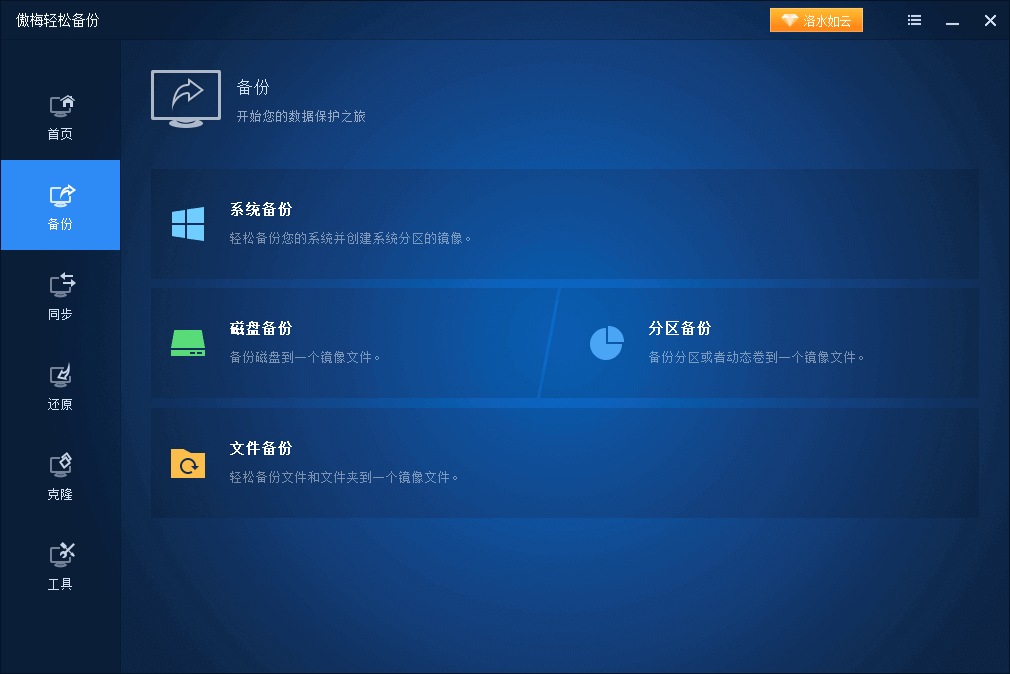
您如果还没有对自己的系统或重要数据备份的话,可以点击下方按钮进入下载中心下载安装傲梅轻松备份,然后选择一个您想要的备份方案,执行一次完整的备份任务吧!
好了朋友们,本文到这里就告一段落了![]()
电脑自动重启是什么原因?通过本文的分析可以看出,导致电脑自动重启的原因非常多样,从系统设置、硬件过热到驱动不兼容,每一个细节都有可能成为元凶。我们建议用户按照从软件到硬件的顺序逐步排查,避免盲目更换零件或重装系统,节省时间和成本。
解决问题的关键在于精准定位故障源,只有明确了根本原因,才能真正告别电脑频繁自动重启的烦恼。当然更重要的还是养成良好的电脑使用习惯,并且定期备份系统和重要数据,这样才能将遇到电脑系统故障的风险降低,并且在遇到故障的时候能够快速解决。如果您还没有备份的话,那就赶紧去备份一下吧!